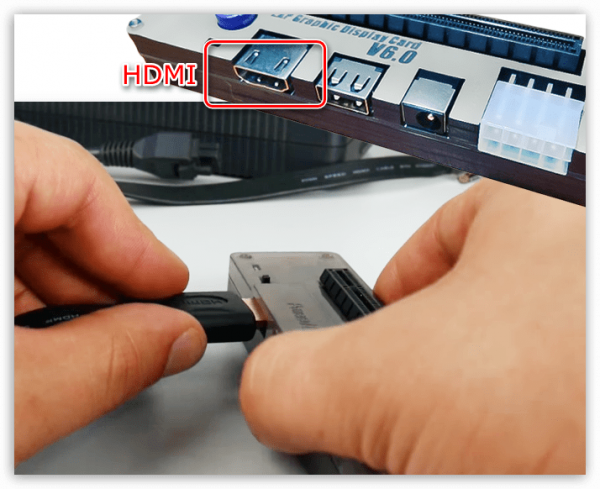Зачем ноутбуку нужна внешняя видеокарта? Особенности и подключение
Очень часто производительность ноутбуков значительно отстает от стационарных компьютеров и встроенная в них видеокарта способна тянуть только старые и слабые игры, в то время, как пользователю хочется чего-то большого. В этом случае на помощь приходит внешняя видеокарта, наличие которой может улучшить возможности вашего устройства.
Внешняя видеокарта представляет собой отдельно подключенное устройство, которое отвечает за качество изображения на мониторе. Этот составной элемент выполняет важную функцию и подбор максимально эффективного варианта может занять определенное время.
Ещё недавно подобное было трудно представить, но сегодня данная технология популярна среди большого количества пользователей и применяется даже для брендовых моделей ноутбуков.

Подключение внешней видеокарты к ноутбуку возможно только если в самом устройстве отсутствует дискретный графический адаптер. Также желательно, чтобы в ноутбуке присутствовал ряд разъемов, таких как:
Первый встречается в ноутбуках фирмы Apple, второй обычно устанавливают в полноразмерных компьютерах, третий и четвертый характеризуются низкой скоростью передачи данных, а пятый является наиболее подходящим вариантом.
Вам может понадобиться внешний монитор, потому что не во всех ноутбуках получается масштабировать изображение на встроенном экране. Желательно, чтобы ноутбук был оснащен процессором от Intel, так как эта марка обладает наиболее подходящей производительностью.
Давайте рассмотрим все плюсы и минусы внешних видеокарт. Начнем с достоинств:
К минусам внешних карт относят следующие факторы:
К внешней видеокарте могут потребоваться следующие комплектующие:
В зависимости от выбранного разъема, будет меняться и способ подключения.
Данный выход имеется в большинстве моделей ноутбуков. Он предназначен для подключения периферийных устройств к ноутбуку. Устройство адаптера достаточно простое — это схема и разъем, через который осуществляется подключение.
Как подключить:

Это стандартный порт, который не отличается скоростью, но если других вариантов нет, то и он отлично подойдет. Все, что потребуется — нужный переходник и блок питания. Дальше схема подключения достаточно проста:
Это интерфейс аппаратного типа, который используется для соединения ноутбука с мультимедийными устройствами. Для подключения вам понадобится адаптер Echo Express Pro.
Как подключить видеокарту через Thunderbolt:
У каждого ноутбука есть разъем miniPCI, через который можно подключить к себе различную периферию. Сам разъем находится на материнской плате и подключить к нему внешнюю видеокарту можно только с помощью EXP GDC — специального адаптера.
Процесс установки следующий:
Док-станция является одной из разновидностей оборудования для подключения внешних видеокарт. Это устройство, укомплектованное слотом PCI-е, питанием от розетки и управляющими элементами. Подсоединяют док-станцию через Thunderbolt. Вам не нужно будет даже перезагружать свою операционную систему — функционал станет доступен сразу, как только док-станция будет подключена.
Рассмотрим несколько наилучших вариантов видеокарт.
Используется как внешний видеоускоритель. Подключается посредством Thunderbolt 3. Вся система оснащена собственным блоком питания на 450 Вт. На задней панель размещены 4 порта USB 3.0.
Характеристики:
Стоимость: около 50 тысяч рублей.

Данный бренд является дочерней компанией фирмы Dell. Подключение осуществляется через USB 3.0. Не совмещается с самыми топовыми новинками видеокарт.
Стоимость: около 15 тысяч рублей.

Это внешняя графическая док-станция с интерфейсом Thunderbolt 3, которая обладает повышенной графической производительностью для мобильного устройства, возможностью получения большей скоростью в играх. Устройство совместимо с видеокартами на базе новейших графических процессоров GeForce и Radeon.
Характеристики:
Стоимость: около 40 тысяч рублей.

С 2016 году компания Razer начала продавать специальный блок для установки внешней видеокарты. Происходить подключение будет при помощи интерфейса Thunderbolt 3, также в блоке имеются дополнительные порты USB 3.0 для подключения периферии.
Характеристики:
Стоимость: около 30 тысяч рублей.

Внешний бокс, в который можно устанавливать полноразмерную дискретную карту и делать из обычного ноутбука мощный игровой компьютер.
Характеристики:
Стоимость: около 50 тысяч рублей.

Игровая видеокарта среднего уровня производительности. Относится к средней ценовой категории и может использоваться в составе продвинутых геймерских систем, рассчитанных на использование с мониторами Full HD разрешения. Отличается усиленной системой охлаждения.
Характеристики:
Стоимость: около 20 тысяч рублей.

Одна из высокопроизводительных видеокарт, предназначенных для создания геймерских конфигураций высшего уровня с мониторами с разрешением Full HD. Способна обеспечить высокую скорость рендеринга игровых сцен в любых игровых проектах 2014-2017 годов при максимальных настройках.
Характеристики:
Стоимость: около 45 тысяч рублей.

Геймерская видеокарта с 8 Гб видеопамяти GDDR6 и современными технологиями для игр в разрешении 4К и виртуальной реальности.
Стоимость: около 69 тысяч рублей.

Подключение внешней видеокарты к ноутбуку с помощью вышеперечисленных методов является делом несложным, но учтите, что ни один из данных методов не способен раскрыть функционал видеокарты полностью. Хотя вы все равно сможете комфортно играть в современные игры.
Что такое внешняя видеокарта и зачем она нужна?
Внешняя видеокарта представляет собой отдельно подключенное устройство, которое отвечает за качество изображения на мониторе. Этот составной элемент выполняет важную функцию и подбор максимально эффективного варианта может занять определенное время.
Ещё недавно подобное было трудно представить, но сегодня данная технология популярна среди большого количества пользователей и применяется даже для брендовых моделей ноутбуков.

Системные требования и совместимость
Подключение внешней видеокарты к ноутбуку возможно только если в самом устройстве отсутствует дискретный графический адаптер. Также желательно, чтобы в ноутбуке присутствовал ряд разъемов, таких как:
- Thunderbolt;
- PCI Express;
- USB 3.0;
- FireWire;
- mini PCI-E.
Первый встречается в ноутбуках фирмы Apple, второй обычно устанавливают в полноразмерных компьютерах, третий и четвертый характеризуются низкой скоростью передачи данных, а пятый является наиболее подходящим вариантом.
Для осуществления подобной затеи не подойдут ноутбуки, у которых слабые процессор и оперативная память, так как они не справятся с объемом работ.
Вам может понадобиться внешний монитор, потому что не во всех ноутбуках получается масштабировать изображение на встроенном экране. Желательно, чтобы ноутбук был оснащен процессором от Intel, так как эта марка обладает наиболее подходящей производительностью.
Процессоры от AMD не могут похвастаться нужной мощностью и подключать внешнюю видеокарту к ноутбуку будет бессмысленным занятием.
Плюсы и минусы внешних видеокарт
Давайте рассмотрим все плюсы и минусы внешних видеокарт. Начнем с достоинств:
- Обеспечивает большую производительность в играх и других требовательных приложениях к GPU-видео.
- Не требуется внешний монитор (за исключением редких случаев).
- Представляет из себя мобильную док-станцию, которую можно возить с собой, что легче и удобнее, чем полностью собранный ПК.
- Небольшой шум — работая в ресурсоемких приложениях, начинает расти нагрузка на процессор и графический адаптер, из-за чего кулер начинает работать на высоких оборотах и шум растет. При использовании внешней карты такого не произойдет, так как там имеется дополнительное охлаждение.
К минусам внешних карт относят следующие факторы:
- Дополнительный груз к мобильному устройству — ноутбуку, предназначенному для того, чтобы везде его с собой возить.
- Рынок таких устройств невелик, поэтому бывает трудно найти подходящий вам девайс.
- Занимает Wi-Fi порт.
- Иногда может понадобиться внешний монитор для обеспечения работы док-станции.
- Возможны случаи, в которых видеокарта просто не будет работать с вашим ноутбуком, несмотря на все заверения производителя на упаковке.
- Цена — помимо карты, понадобится ещё и док-станция, стоимость которой бывает эквивалентна стоимости карты.
- Габариты — размеры некоторых внешних видеокарт могут занимать много места на вашем рабочем столе, а передвинуть в более удобное место не представляется возможным, так как длина кабелей не превышает 50 см.
Что потребуется дополнительно?
К внешней видеокарте могут потребоваться следующие комплектующие:
- Блок питания. Внешние видеокарты могут продаваться как с БП, так и без него. Стоимость этой детали может варьироваться — стоит ли переплачивать, если система может работать с любым компьютерным БП мощностью 350 Вт и выше, а купить такой можно на барахолке рублей за 400.
- Корпус. Если рабочее место стационарное, то сойдет и без него, но без корпуса система будет иметь немного не презентабельный вид, поэтому о нём стоит позаботиться.
- Кабели. Подбирайте нужный в зависимости от модели. Также понадобится провод для подключения питания видеокарты.
Как подключить внешнюю видеокарту
В зависимости от выбранного разъема, будет меняться и способ подключения.
При помощи разъема Expresscard
Данный выход имеется в большинстве моделей ноутбуков. Он предназначен для подключения периферийных устройств к ноутбуку. Устройство адаптера достаточно простое — это схема и разъем, через который осуществляется подключение.
Как подключить:
- Убедитесь, есть ли подобный разъем в ноутбуке.
- При его наличии купите переходник "ExpressCard Interface 26PIN inside".
- Подключите адаптер к ноутбуку и с помощью "EXP GDC" соедините устройства в соответствующий разъем HDMI.

USB-порт
Это стандартный порт, который не отличается скоростью, но если других вариантов нет, то и он отлично подойдет. Все, что потребуется — нужный переходник и блок питания. Дальше схема подключения достаточно проста:
- Подсоедините блок питания в разъем питания на видеокарте, подключите переходник.
- В порт на видеокарте воткните внешний монитор.
- Проверьте, чтобы подключение было стабильным — если понадобится, прижмите разъемы плотнее.
- Включите ноутбук.
Некоторые ноутбуки умеют определять внешнюю видеокарту и устанавливают на неё драйвера, но чаще всего, пользователю нужно сделать это вручную. Поэтому заранее запаситесь актуальными версиями драйверов под вашу видеокарту. После их установки рекомендуется перезагрузить ноутбук.
Thunderbolt
Это интерфейс аппаратного типа, который используется для соединения ноутбука с мультимедийными устройствами. Для подключения вам понадобится адаптер Echo Express Pro.
Как подключить видеокарту через Thunderbolt:
- Снимите внешнюю крышку с адаптера и установите выносную видеокарту.
- Подключите питание.
- Подсоедините кабель в разъем Thunderbolt.
- Установите драйвера на "eGPU" и перезагрузите ноутбук.
- В "Диспетчере устройств" должна начать определяться шина "PCI to PCI bridge".
Недостатком данного способа является то, что адаптер Echo Express Pro не имеет достаточного количества разъемов питания, из-за чего для подключения более мощного графического ускорителя понадобится использовать блок питания.
Подключение через слот miniPCI
У каждого ноутбука есть разъем miniPCI, через который можно подключить к себе различную периферию. Сам разъем находится на материнской плате и подключить к нему внешнюю видеокарту можно только с помощью EXP GDC — специального адаптера.
Процесс установки следующий:
- Выключите ноутбук и отключите его от сети.
- Снимите заднюю панель, чтобы открыть себе доступ к компонентам ноутбука.
- Уберите модуль беспроводной связи.
- Соедините между собой все комплектующие. Кабель mPCI-e соединяем с HDMI и подсоединяем к адаптеру.
- Выполните подсоединение "6 pin" и "6 pin + 8 pin" коннектора. 6 pin, в свою очередь, подсоединяем к EXP GDC, а 6+8 к видеокарте в зависимости от имеющихся гнезд.
- Установите блок питания и подсоединяем его при помощи 8 pin коннектора.
- Выполните подключение с помощью PCI-E-HDMI кабеля к разъему на материнской плате.
- Выпустите наружу провод и закрепите таким образом, чтобы он не мог повредиться.
- Закройте заднюю крышку, включите ноутбук.
- Установите необходимые драйвера и перезагрузите устройство.
Док-станция
Док-станция является одной из разновидностей оборудования для подключения внешних видеокарт. Это устройство, укомплектованное слотом PCI-е, питанием от розетки и управляющими элементами. Подсоединяют док-станцию через Thunderbolt. Вам не нужно будет даже перезагружать свою операционную систему — функционал станет доступен сразу, как только док-станция будет подключена.
Лучшие видеокарты для ноутбуков
Рассмотрим несколько наилучших вариантов видеокарт.
Gigabyte AORUS Gaming Box
Используется как внешний видеоускоритель. Подключается посредством Thunderbolt 3. Вся система оснащена собственным блоком питания на 450 Вт. На задней панель размещены 4 порта USB 3.0.
Характеристики:
- оснащена RGB-подсветкой;
- размеры: 212*96*162 мм;
- вес — 2360 г;
- питание — 8 pin, 150 Вт;
- память — 8 Гб, GDDR5, 8008 МГц.
Стоимость: около 50 тысяч рублей.

Alienware Graphics Amplifier
Данный бренд является дочерней компанией фирмы Dell. Подключение осуществляется через USB 3.0. Не совмещается с самыми топовыми новинками видеокарт.
Стоимость: около 15 тысяч рублей.

ASUS RoG XG Station 2
Это внешняя графическая док-станция с интерфейсом Thunderbolt 3, которая обладает повышенной графической производительностью для мобильного устройства, возможностью получения большей скоростью в играх. Устройство совместимо с видеокартами на базе новейших графических процессоров GeForce и Radeon.
Характеристики:
- размеры — 456*278*158 мм;
- вес — 1,5 кг;
- можно устанавливать видеокарты с интерфейсом PCI Express x16;
- поддерживает модели — NVIDIA GeForce GTX 9/10 AMD Radeon R9/RX;
- в корпусе есть блок питания мощностью в 600 Вт;
- для подачи дополнительного питания доступны два 6+2-контактных коннектора PCI-e;
- имеется адаптированная подсветка ASUS Aura;
- совместим с ноутбуками и гибридными устройствами ASUS — геймерская серия ROG, серия Transformer Book, серия Zen Book
Стоимость: около 40 тысяч рублей.

Razer Core 2
С 2016 году компания Razer начала продавать специальный блок для установки внешней видеокарты. Происходить подключение будет при помощи интерфейса Thunderbolt 3, также в блоке имеются дополнительные порты USB 3.0 для подключения периферии.
Характеристики:
- мощность блока питания — до 700 Вт;
- поддерживает видеокарты, которые не превышают размеры — 310*152*44 мм;
- поддерживает следующие модели видеокарт: AMD Radeon R9 Fury, Nano, 300 Series, 290x, 290, 280 или GeForce GTX Titan X, 980 Ti, 980. 970. 960. 950. 750 Ti. 750;
- пропускная способность — 40 Гбит/с;
- может заряжать ноутбуки, выдавая по 100 Вт мощности;
- можно использовать с macOS High Sierra 10.13 и новее, а также с Windows 10 64bit RS5.
Стоимость: около 30 тысяч рублей.

Razer Core V2
Внешний бокс, в который можно устанавливать полноразмерную дискретную карту и делать из обычного ноутбука мощный игровой компьютер.
Характеристики:
- размеры — 339,9*218,4*104,9 мм;
- имеется подсветка Razer Chroma с двумя отдельными рабочими зонами;
- предусмотрено 2 слота PCI Express X16 под любые современные видеокарты;
- в корпусе установлен блок питания на 500 Вт;
- помимо кулеров графических адаптеров, имеются также дополнительные вентиляторы;
- бокс подключается к ноутбуку с помощью аппаратного интерфейса Thunderbolt 3;
- пропускная способность — 40 Гб/с.
Стоимость: около 50 тысяч рублей.

Sapphire Radeon RX 580 8GD5
Игровая видеокарта среднего уровня производительности. Относится к средней ценовой категории и может использоваться в составе продвинутых геймерских систем, рассчитанных на использование с мониторами Full HD разрешения. Отличается усиленной системой охлаждения.
Характеристики:
- производитель — AMD
- GPU — Radeon RX 580
- Интерфейс — PCI Express 3.0 x16;
- частота работы памяти — 8000 МГц;
- размеры — 230*125*40;
- рекомендуемая мощность блока питания — 500 Вт.
Стоимость: около 20 тысяч рублей.

MSI GeForce GTX 1080 Gaming X 8G
Одна из высокопроизводительных видеокарт, предназначенных для создания геймерских конфигураций высшего уровня с мониторами с разрешением Full HD. Способна обеспечить высокую скорость рендеринга игровых сцен в любых игровых проектах 2014-2017 годов при максимальных настройках.
Характеристики:
- подключение — PCI-E v.3.0;
- разрядность шины — 256 бит;
- максимальное разрешение — 7640*4320 пикселей;
- потребляемая мощность — 180 Вт;
- дополнительное питание — 6+8 pin;
- размеры — 279*140*42 мм.
Стоимость: около 45 тысяч рублей.

Asus GeForce RTX 2080 ROG Strix
Геймерская видеокарта с 8 Гб видеопамяти GDDR6 и современными технологиями для игр в разрешении 4К и виртуальной реальности.
- тип памяти — GDDR 6;
- активная система охлаждения;
- дополнительное питание — 2*8 pin;
- размеры, мм — 299,7*130,4*54,1;
- максимальное поддерживаемое разрешение — 7680*4320 пикселей.
Стоимость: около 69 тысяч рублей.

Подробнее о том как выбрать видеокарту, читайте в следующей статье.
Подключение внешней видеокарты к ноутбуку с помощью вышеперечисленных методов является делом несложным, но учтите, что ни один из данных методов не способен раскрыть функционал видеокарты полностью. Хотя вы все равно сможете комфортно играть в современные игры.